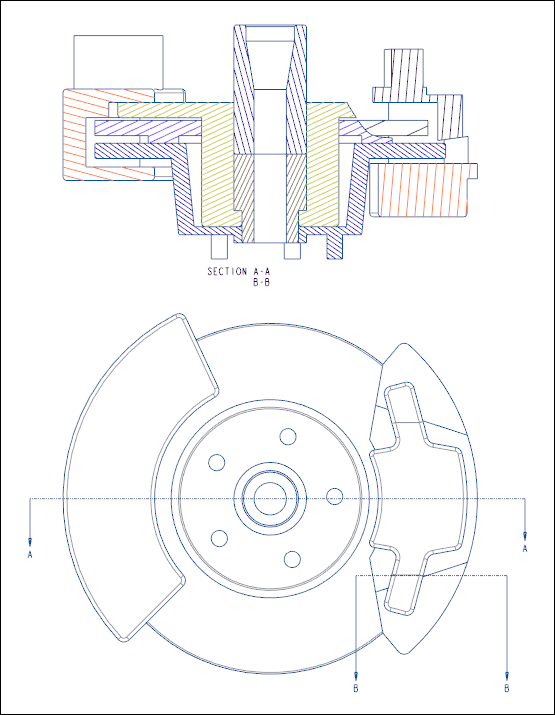練習 - 複数の 2 次元断面の追加
この練習では、全 2 次元断面およびローカル 2 次元断面を同じ図面ビューに追加する方法について学習します。
2 次元断面に関連する練習用のモデルをダウンロードするには、ここをクリックします。圧縮フォルダ detail_cross-section_models.zip をコンピュータに保存し、フォルダを解凍します。
ワークフロー
1. モデルを開きます。
2. 投影ビューを作成します。
3. ビューの表示を設定します。
4. 2 次元断面 'A' の全断面領域を追加します。
5. 2 次元断面 'B' のローカル断面領域を追加します。
モデルを開く
modified_actuator をワーキングディレクトリとして設定し、modified_actuator.drw を開きます。モデルの一般ビューが表示されます。
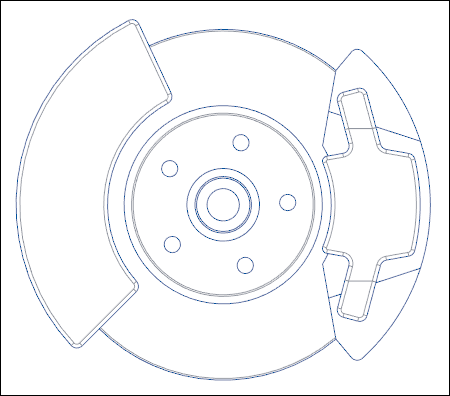
投影ビューの作成
1. 「投影ビュー」(Projection View) をクリックします。
2. グラフィックウィンドウで一般ビューの上側をクリックします。投影ビューが配置されます。
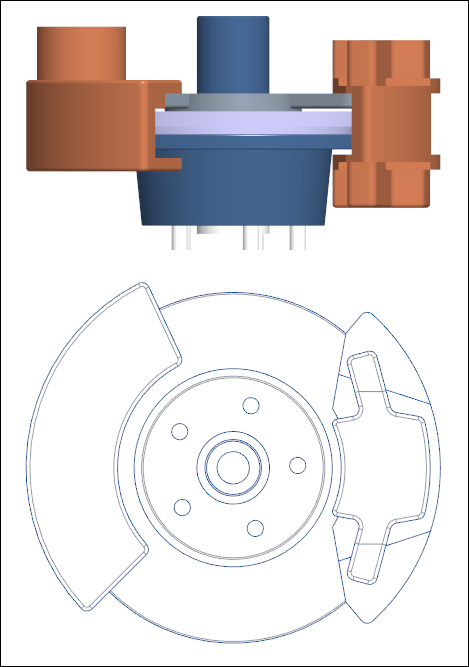
ビューの表示の設定
1. 投影ビューをダブルクリックします。「図面ビュー」(Drawing View) ダイアログボックスが開きます。
2. 「カテゴリ」(Categories) で、「ビュー表示」(View Display) をクリックします。
3. 「表示スタイル」(Display style) リストで、「隠線なし」(No Hidden) を選択します。
4. 「正接エッジの表示スタイル」(Tangent edges display style) リストで、「暗色」(Dimmed) を選択します。
5. 「適用」(Apply) をクリックします。投影ビューの表示が設定されます。
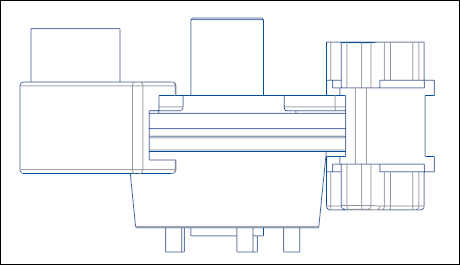
2 次元断面 'A' の全断面領域の追加
1. 「カテゴリ」(Categories) で「断面」(Sections) をクリックします。
2. 「断面オプション」(Section options) で、「2D 2 次元断面」(2D cross-section) を選択します。
3.  をクリックします。
をクリックします。
 をクリックします。
をクリックします。4. 「名前」(Name) リストで、「A」を選択します。
5. 「断面領域」(Sectioned Area) リストで、「全体」(Full) を選択します。
6. 「矢印表示」(Arrow Display) ボックスをクリックします。
7. グラフィックウィンドウで一般ビューを選択します。
8. 「図面ビュー」(Drawing View) ダイアログボックスで、「適用」(Apply) をクリックします。2 次元断面 'A' の全断面領域が追加されます。
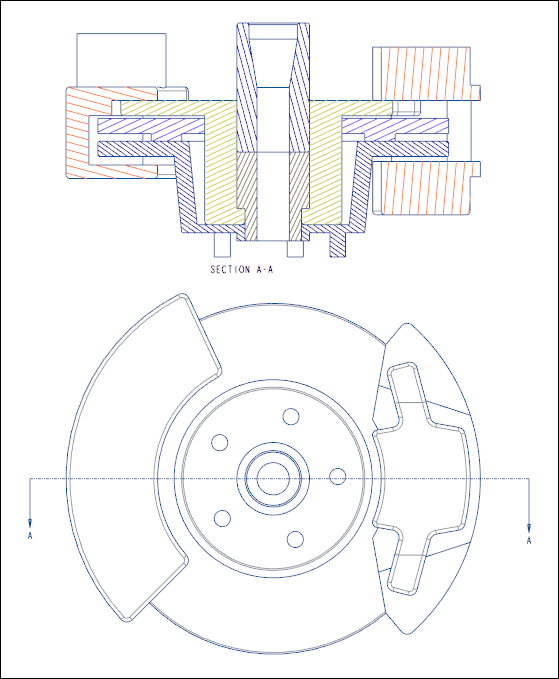
2 次元断面 'B' のローカル断面領域の追加
1.  をクリックします。
をクリックします。
 をクリックします。
をクリックします。2. 「名前」(Name) リストで、「B」を選択します。
3. 「断面領域」(Sectioned Area) リストで、「ローカル」(Local) を選択します。
4. 「参照」(Reference) ボックスをクリックします。
5. グラフィック領域で点を選択します。
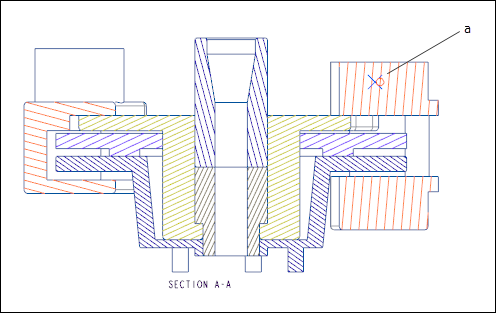
1. 点
6. 選択した点を囲むスプラインを作成し、中マウスボタンをクリックしてスプラインを完成させます。
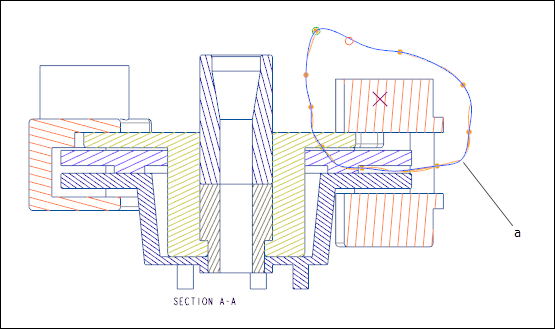
1. スプライン
7. 「図面ビュー」(Drawing View) ダイアログボックスで、「矢印表示」(Arrow Display) ボックスをクリックします。
8. グラフィックウィンドウで一般ビューを選択します。
9. 「図面ビュー」(Drawing View) ダイアログボックスで、「適用」(Apply) をクリックします。2 次元断面 'B' のローカル断面領域が追加されます。
10. 「OK」をクリックします。同じビューに複数の 2 次元断面領域が表示されます。
11. 矢印の長さを以下のように調整します。